采价员手册.docx
《采价员手册.docx》由会员分享,可在线阅读,更多相关《采价员手册.docx(42页珍藏版)》请在冰豆网上搜索。
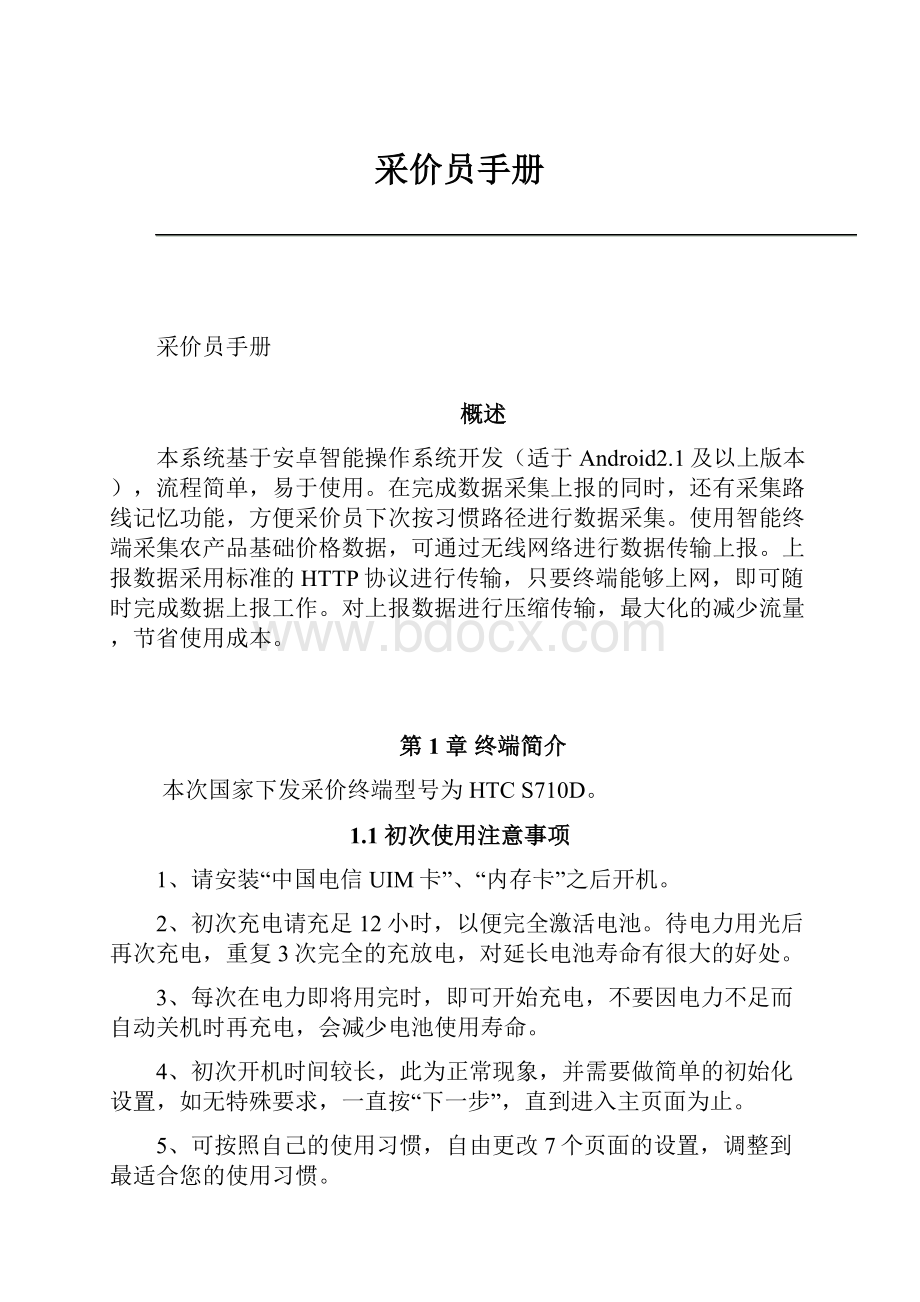
采价员手册
采价员手册
概述
本系统基于安卓智能操作系统开发(适于Android2.1及以上版本),流程简单,易于使用。
在完成数据采集上报的同时,还有采集路线记忆功能,方便采价员下次按习惯路径进行数据采集。
使用智能终端采集农产品基础价格数据,可通过无线网络进行数据传输上报。
上报数据采用标准的HTTP协议进行传输,只要终端能够上网,即可随时完成数据上报工作。
对上报数据进行压缩传输,最大化的减少流量,节省使用成本。
第1章终端简介
本次国家下发采价终端型号为HTCS710D。
1.1初次使用注意事项
1、请安装“中国电信UIM卡”、“内存卡”之后开机。
2、初次充电请充足12小时,以便完全激活电池。
待电力用光后再次充电,重复3次完全的充放电,对延长电池寿命有很大的好处。
3、每次在电力即将用完时,即可开始充电,不要因电力不足而自动关机时再充电,会减少电池使用寿命。
4、初次开机时间较长,此为正常现象,并需要做简单的初始化设置,如无特殊要求,一直按“下一步”,直到进入主页面为止。
5、可按照自己的使用习惯,自由更改7个页面的设置,调整到最适合您的使用习惯。
6、可按需求自行安装第三方应用软件,推荐使用“91终端助手”、“豌豆荚”等第三方软件平台来安装第三方软件。
7、如果使用时终端出现问题,导致终端无法正常使用,请先备份终端资料,按说明书指示,恢复出厂设置。
8、为确保话机最佳功能,并确保无线电波辐射能量维持在参考值(由相关标准所设定)内,请务必以正常的使用姿势来使用您的设备。
接触天线部位可能会影响通话品质,并且让设备产生不必要的耗电(如图1-1-1)。
使用电话时,避免接触天线部分,不仅能让天线发挥最高效能,并且能延长电池寿命。
图1-1-1
9、售后服务热线:
400-821-8998
1.2终端各部位功能
1、正面示意图(图1-2-1)
图1-2-1
2、顶部示意图(图1-2-2)
图1-2-2
1.3基本操作说明
终端下发后,请对照设备清单检查各部件是否齐全。
一般SD卡已安装在卡槽内,可以打开卡槽查看。
1、首次开机
1)按住电源键直到您感觉设备开始振动;
2)遵循屏幕上的指示进行基本设置;
3)如欲关机,请先解锁设备,然后长按电源键直至弹出电源选项菜单,点击关机。
2、设备锁定/解锁
1)可以通过锁定按键和触摸屏来防止意外操作。
2)锁定设备:
短按电源键。
3)解锁设备:
按住屏幕如右图所示位置,向下拖动即解锁(如图1-3-1)。
图1-3-1
3、通知面板
1)状态栏会显示系统当前的通知(如未读短信、未接电话等)。
您可在收到新通知时,打开通知面板查看信息、提醒或活动通知等。
2)通知面板的方法:
用手指按住屏幕顶端的状态栏,拽住弹出的下拉框向下拖动(如图1-3-2)。
3)从主屏幕点击菜单键→通知。
提示:
通知面板还可显示最近开启的应用程序,点击应用程序图标即可快速切换到对应的程序。
在通知面板,点击打开快速设置标签,可快速开启或关闭WLAN、蓝牙等功能。
图1-3-2
4、移动网络设置
1)移动网络开启
从主屏幕点击菜单键→设置→无线和网络,勾选移动网络(如图1-3-3)。
2)移动网络关闭
从主屏幕,点击菜单键→设置→无线和网络,取消勾选移动网络。
图1-3-3
注意:
移动网络长期开启,将影响终端电量。
5、常见问题
请参见第5章——常见问题解答
1.4与电脑连接
1.4.1当作U盘使用
如果只是简单的将电脑上的某文件拷入到终端扩展卡上,可采用此方法,此方法不需要安装任何驱动即可完成。
将终端数据线一端连接电脑,另一端连接终端(不需任何驱动),此时终端屏幕会亮起,从弹出的菜单中选择第三个菜单“磁盘驱动器”(尽快选择,几十秒后就会消失,默认为充电模式),点击完成。
电脑上有时会出现查找驱动程序等提示框,可以取消掉。
此时终端存储卡即可以当作U盘使用。
在电脑上打开“我的电脑”,则会出现一个可移动磁盘,这就是终端的扩展存储卡(SD/TF卡)。
注意因为此时扩展存储卡(SD/TF卡)受电脑控制,所以终端控制不了扩展存储卡(SD/TF卡)。
此时可以实现电脑和扩展卡之间文件的拷贝工作,拷贝完成后断开终端同电脑的连接。
注意:
Android终端在2.2版本系统之前是不支持将软件安装到SD卡上的,本批下发的终端操作系统版本为2.3。
1.4.2通过工具软件实现文件管理
可以使用PC端软件:
如91手机助手、豌豆夹等Android应用安装器。
注意:
在使用这些辅助软件之前,一般需要进入终端“设置”菜单项,再进入“应用程序”项,再进入“开发”项,然后再选中“USB调试”,开启USB调试模式。
以91手机助手为例:
1、下载并安装91手机助手。
2、连接识别终端:
用数据线将终端和电脑相连接,打开91手机助手,此时电脑屏幕会提示安装连接驱动(图1-4-1),确认安装后91手机助手会自动下载安装驱动程序(图1-4-2),驱动安装完成之后软件提示已连接上终端,并显示目前连接的终端型号。
3、文件管理
“文件管理”功能是91手机助手所有功能项中使用比较频繁的一个功能。
91终端助手的文件管理包含了目录路径显示、目录收藏夹、浏览历史、文件过滤器等功能,您可以由此查看,管理您的Android终端,并对之进行添加,删除终端中的文件等管理动作。
您还可以于此添加本地电脑中的APK文件。
图1-4-1
图1-4-2
第2章系统安装
本章主要内容是如何将农产品价格数据采集系统采价程序安装到终端。
2.1程序下载
到指定的网站下载采价程序,下载地址:
,如图2-1-1:
图2-1-1
点击“农产品价格数据采集系统(采价程序)”保存到本地目录。
文件名“Ncp_Phone_Android.apk”。
将此文件拷到终端中即可进行安装。
说明:
熟悉终端下载的用户,也可以通过终端浏览器直接下载并安装。
2.2程序安装
第一步:
终端上首先要设置允许系统安装非官方的软件,操作如下:
终端首页面找到“设置”——“应用程序”——勾选“未知源”,然后返回(如图2-2-1)。
图2-2-1
第二步:
将程序拷入终端。
将程序拷入终端,有两种方法,详细操作可参见1.4章“与电脑连接”。
第1种方法:
通过数据线把终端直接连接电脑,当作U盘使用,将程序拷入存储卡内的“MyDocuments”目录或任一自建目录即可,然后断开终端同电脑的连接。
第2种方法:
通过软件工具连接终端与电脑,将软件拷入到终端中。
第三步:
安装软件。
点击快捷键面板中“全部应用程序”(如图2-2-2),打开全部应用程序菜单,用手指向下滑动屏幕,找到“文件管理器”(如图2-2-3),点击打开界面并切换到SD/TF卡页,在相应目录中找到拷入的Ncp_Phone_Android.apk,点击此文件并根据提示进行默认安装(如图2-2-4)。
图2-2-2
图2-2-3
图2-2-4
2.3运行程序
安装成功后,可以从“全部应用程序”面板中找到“农产品数据采集”快捷图标,可以长时间按住拖拽到“桌面”,也可直接点击启动采价程序,系统自动添加快捷图标到“桌面”上。
图2-2-5所示。
图2-2-5
安装程序可重复安装,而不会覆盖采价程序数据库文件。
第3章首次登录系统操作说明
本章内容为首次进入系统的用户主要操作顺序及使用说明。
3.1登录系统
点击“农产品数据采集”图标,打开系统登录界面。
首次登录系统时,直接点击“登录”按钮即可(系统默认密码为空),以后登录时需要输入登录密码,如图3-1-1所示。
首次进入系统,将会提示修改密码和设置采价员姓名,如图3-1-2所示。
如果忘记登录密码,可向管理员请求解密。
图3-1-1图3-1-2
3.2系统基本设置
修改完登录密码及采价员姓名后,系统自动进入主界面,点击“系统维护”按钮,进入系统维护界面,如图3-2-3、3-2-4所示:
图3-2-3图3-2-4
在图3-2-4中,点击“系统设置”功能,进行基本设置,如图3-2-5所示:
确定后,保存设置
默认已有国家服务器地址
图3-2-5图3-2-6
输入“服务器地址”、“采价员电话号码”,完成后,点击“连接测试”,测试成功会弹出如图3-2-6的提示。
最后点击“保存设置”,系统返回到图3-2-4界面。
“只采集25日价格”选项用来限定用户在采价时不能选择其他采价期。
对于有多次采价的地区,请不要勾选该选项。
注:
如果测试失败,请检查输入是否有误,终端移动网络是否已开启,这两项都没问题时,再检查终端信号是否过弱。
系统设置完毕后,在图3-2-4中点击“制度装载”,进入图3-2-7:
图3-2-7图3-2-8
在下载制度前,请确认制度年份及电话号码是否正确。
然后点击“下载制度”按钮,直到提示“制度下载已完成”,则下载制度完毕,如图3-2-8所示。
至此,首次登录的基本设置工作已完成,点击右下角的“返回”,返回到图3-2-4中,再点击“返回”,返回到系统的主界面,开始进行数据的采集及上报等工作,具体使用请参见以下章节。
第4章系统操作说明
本章主要内容为数据采集、数据上报、数据导出、系统维护及在线升级等功能的使用说明。
4.1数据采集
使用“数据采集”功能可以完成各采价点及规格品的数据录入、修改等工作。
可进行单个采价点的数据采集及多个采价点数据采集。
系统登录后,进入系统主界面,如图4-1-1所示:
图4-1-1
在上图中,点击“数据采集”菜单,可进入采价点选择界面,系统会列出本采价员所负责的所有采价点,供采价员进行单点或多点采集。
点击选择要采价的单个采价点,选择采价期,如图4-1-2,选择完成点击“确定录入”,如果GPS未打开,则进入GPS设置界面,见图4-1-3所示,打开GPS定位,按终端上的返回键,回到图4-1-4所示界面。
勾选此处打开GPS
采价路线用来方便使用者快速找到需要采价的规格,第一次采价时规格品按照规格代码进行排序,建议第一次采价时不要勾上该选项,以便系统记录您采价的路线,方便下次采价使用该路线。
图4-1-2图4-1-3
由于GPS定位受环境影响较大,再加上手机GPS芯片搜索卫星能力有限,如果长时间无法定位,为了不影响采价,可以退出定位,进入数据采集业务,系统将采用基站定位信息作为位置信息。
图4-1-4图4-1-5
3录入时最多可对3个摊点进行询价,系统对三个价格自动求平均值,作为本次采价价格
4价格录入框为红色表示有价格说明信息。
5已经录入价格的规格品将排在最后
1通过拼音首字母、汉字或手指滑动屏幕进行快速查找规格品操作。
2点击“点这儿录”弹出录入界面。
快速上下滚动规格品
价格折算小工具,规格品折价时临时使用
写规格品采价说明时使用
采价点名称、采价规格品个数
图4-1-6图4-1-7
数据录入:
点击在相应的规格品后面的按钮,弹出价格录入框及录入数字键,即可进行录入(图4-1-6)。
如何删除已录入的规格品采价数据:
选择到录入错误的采价规格品行,点击“价格录入框”,弹出录入界面,通过“DEL”按钮删除价格录入框的数字,清空录入框内数字后,按“确定”按钮,就可以完成该规格品的数据删除操作。
本次于上月价格幅度过大提示:
本次录入价格若与上月均价有一定幅度的差距,保存时系统会进行越界提示,此变化幅度提示是由每个规格品的设定值决定的。
需要采价员手动确认。
如图4-1-8。
采集说明:
采价时需要为规格品加说明时,按录入界面(如图4-1-7)的“说明”按钮,弹出如图4-1-9的说明界面。
本月历次采价说明列表,便于采价员了解该规格品以往采价说明信息,选择一个采价期的说明,如果需要复制该信息,用手指按住选中的说明信息,会弹出“复制”菜单,然后在录入区域再用手指按住一会弹出菜单,选择“粘贴”。
每种规格品增幅的设定根据情况有所不同,由调查队管理端预先设定。
说明选择列表:
列出常用的和以往曾经写过的说明供用户选择,为确保效率最大保存100条说明信息,对不要的说明可删除。
图4-1-8图4-1-9
采价路线记忆:
系统默认可进行采价路线记忆功能。
第一次采价时规格品按照规格代码进行排序,建议第一次采价时不要勾上“本次不记忆采价路线”选项,以便系统记录您采价的路线,方便下次采价使用该路线(只有一次性完成某个采价点的全部规格品的采价后才会记住路线)。
如果某次只采集一部分规格品,又不想改变原来的采价路线的话,可以勾选此项。
4.2数据上报
数据采集完成后,通过此功能进行上报。
数据上报可分为批量上报及单品上报。
批量上报即选择一个或多个采价点及采价期数据进行上报;单品上报即选择部分规格品进行上报。
在主界面(图3-2-3)中,点击“数据上报”菜单,可进入采价点选择界面,系统会列出本采价员所负责的所有采价点,供采价员进行数据上报。
4.2.1批量上报
首先选择要上报的采价点(批量选择采价点请点击“全选”按钮),设置要上报数据的年月,按“检索”查询出已录入数据的采价期,在这里可以查看每个采价点、采价期数据采集情况。
系统自动将未上报的采价期打勾选中,点击“上报数据”。
如图4-2-1,图4-2-2所示:
选择完采价点,按“检索”按钮”。
系统会隐藏已上报的采价期,如需显示,请勾上该选项。
图4-2-1图4-2-2
在图4-2-2中,点击“确定”,则会弹出“报送说明”的输入框,可对本次报表进行简单说明(按“确定”)或者不做任何说明(按“取消”),之后即可把数据通过移动网络上报至服务器,并对数据量进行粗略的统计。
见图4-2-3至4-2-6所示:
选择“全选”,再按住选中的文本,弹出菜单,选择“复制”
本月历次上报说明列表
选择一个用手指长按弹出菜单
图4-2-3图4-2-4
图4-2-5图4-2-6
4.2.2单品上报
当需要单独报送个别规格品时(如有个别规格品存在采价错误时,无须再次批量上报,可采用此方法),在图4-2-1中选择单个采价点,按“检索”查询出已录入数据的采价期,见图4-2-7,选择某一个采价期,用手指长按片刻,弹出“选择部分规格品上报”菜单,点击之后,弹出“上报规格品选择”列表,见图4-2-8,从中选择部分规格品打勾,按“确定”即可完成某一采价期上报规格品的选择,可反复对多个采价点的采价期重复以上操作,待选择完毕,最后再按“上报数据”即可。
选择要单独上报的采价期,按住一会,弹出菜单
如果已经报过需要勾上“显示已经上报的”选项
图4-2-7图4-2-8
4.3数据导出
此功能是对数据网络上报的辅助和补充。
当终端采价完毕,由于某些原因无法进行网络上报时,可通过此功能将数据导出,并人工加载到数据库服务器中(将终端或存储卡送到本地调查队,由调查队人员加载数据)。
在主界面图3-2-3中选中“数据导出”功能,系统列出所有采价点。
打勾选中需要导出的采价点,并设置导出的采价期,按“检索”查出所有已经采集的数据,点击左下角的“导出数据”按钮(如图4-3-1),设置文件名和保存位置,点“执行导出”即可完成数据导出功能(图4-3-2)。
导出文件为加密格式,仅可通过《农产品价格数据采集管理系统》管理程序读出,如有修改将不可读取。
点击“全选”,可以全部选择
图4-3-1图4-3-2
4.4系统维护
此界面提供对采价程序的维护功能,共有五个模块,分别为:
系统设置、制度装载、制度维护、密码修改和数据维护,见图3-2-4。
其中系统设置和制度装载是首次使用时要做的初始化工作,如果没有变动,一般不需要操作。
4.4.1系统设置
设置制度下载和数据上报的服务器地址,可通过更改服务器地址而选择不同的上报目标。
在使用过程中,如果服务器地址及本终端电话号码不变,此操作只需在初始化时进行一次。
为了确保数据访问的安全性,系统采用终端号和SIM卡号绑定机制进行自动认证,只有在《农产品价格数据采集管理系统》中注册的用户才有权下载制度和上报数据,并且系统将记录操作日志。
4.4.2制度装载
此功能用来加载采价点和规格品信息。
使用系统前,采价人员需将各自负责的采价点和规格品装载到自己使用的设备中(注:
若无临时性调查任务,且年内无采价任务调整,此功能每年只需使用一次,如果在一年内再次使用了该功能,系统只是对采价信息作更新操作,不会破坏已经采集的数据)。
装载方法分“从网络下载”和“本机加载”两种。
4.4.2.1从网络下载
如果用户的终端号码未在《农产品价格数据采集管理系统》中注册,使用网络下载功能,会弹出如图4-4-1所示的对话框,从而终止下载操作。
图4-4-1
如果已经注册完成,下载制度可选择“按终端号下载制度”和“按采价点下载制度”两种方式。
“按终端号下载制度”,是将主管部门在《农产品价格数据采集管理系统》中为此注册用户分发的采价制度下载到终端。
“按采价点下载制度”
选择“按终端号下载制度”选项卡,直接点击“下载制度”,如图4-4-2。
图4-4-2图4-4-3
4.4.2.2从本机加载
本机加载功能为网络下载功能的辅助手段。
首先由工作人员将《农产品价格数据采集管理系统》为每个采价员生成的采价制度包传输到终端(可在数据线或蓝牙连接状态下),再通过本功能将制度加载到本系统中。
选择“从本机加载”选项卡,进入此功能界面,见图4-4-4。
注意文件的存放路径
注意文件的存放路径
图4-4-4
4.5密码修改
在图3-2-4中,可进行登录密码和采价员姓名的修改,此密码是系统登录所需要输入的密码,为保证采价程序及数据的安全,不可设置为空,见图3-1-2。
4.6数据维护
利用本功能可自由设定数据在终端中保存的期限,并删除过期的历史数据,避免保存较多的数据,导致系统运行速度变慢。
系统默认自动执行删除操作,只保留最近3个月的数据,可调整数据保留时间,数据删除后不可恢复。
如图4-6-1,4-6-2所示。
如果不自动执行删除操作,将导致系统越来越慢
图4-6-1图4-6-2
4.7制度维护
在图3-2-4,选择“制度维护”,即可进行制度的维护。
此界面分为“采价点维护”和“清除所有制度”两部分。
此功能用于对已装载的采价点进行维护,可将多余的采价点删除,清除所有的采集制度信息。
如图4-7-1。
图4-7-1
4.7.1采价点维护
此功能可查看各调查点的信息,也可对调查点进行删除和修改操作。
参见图4-7-2,图4-7-3。
“执行日报”选择项,用来设定该采价点是否按日报方式执行数据采集和报送。
可删除采价点
图4-7-2图4-7-3
4.8在线升级
为方便软件升级,本系统设置了“自动升级”和“在线升级”功能,发布新版本时系统会自动提示,参见图4-8-1。
图4-8-1
用户可以选择立即去升级,也可以在完成采价任务,退出软件系统时再自动升级,如图4-8-2。
用户也可采取手动检测软件是否有新版本,并可随时进行更新。
对于非必要性升级,也可以取消升级提示,实现跨版本升级。
图4-8-2
第5章常见问题解答
1、网络连接不通或上报失败
(1)终端网络设置被修改
采用不同的运营商提供的产品,则需要对终端上网进行相应的设置。
本系统支持中国电信、中国移动、中国联通等运营商提供的终端上网服务,并均可实现数据的采集上报。
一般终端不需要特别设置,直接可以上网。
如果因为误操作,更改了设置,可通过网络查询各运营商的上网设置方法,经修正设置后仍然无法上网时,可直接在终端“设置”中点击“恢复出厂设置”(一般不建议此操作),这将导致存储在终端上的程序或电话簿等信息的丢失,请注意备份。
注意:
为了防止数据丢失,便于恢复出厂设置并再次安装了采价程序后将数据库恢复回去,对终端恢复出厂设置前请将采价程序用到的数据库“NCPDB.DB”文件复制到电脑上,在终端有扩展的SD卡时,这个文件的存储位置在SDCard根目录下的“/ncpprogram”目录下,在终端不具有扩展的SD卡时保存在终端内存的/data/data/pkgdb.main/data/下,访问这些目录可以通过91终端助手或终端厂商提供的连接程序进行连接。
本次下发HTCS710D终端上网设置见“1.3基本操作说明”——4、移动网络设置。
(2)终端内存不足引起
解决办法:
关闭占用终端内存的其他正在运行的程序,或直接重启终端后再上报。
(3)无线网络信号问题
解决办法:
换个空旷地或换个时间再次上报。
2、数据采集过程中,规格品不符
解决办法:
检查对应采价期是否正确。
比如,某采价点的A规格品在农产品价格调查中为每月5日,15日,25日共三次,如在终端系统的“价格采集”功能中选择了10日,20日和30日采价期,则价格录入界面中不会显示A规格品。
3、终端遗失或换卡保留终端号的处理
解决办法:
终端遗失为了避免捡拾者操作数据,可通知管理员将已注册的终端号在《农产品价格数据采集管理系统》中删除。
如果SIM卡损坏或丢失但已办理了换卡保号的用户,须通知管理员对已有的注册信息进行“取消绑定”操作,以便继续保持操作权限。
4、获得技术支持
终端管理或数据报送中的任何问题可咨询当地调查队管理或负责此项工作的人。
终端使用方面可以咨询HTC厂家提供的支持电话,售后服务热线:
400-821-8998。
电信信号或资费查询可拨打电信技术支持电话:
10000
5、卸载应用程序
设置——应用程序——管理应用程序——点击要卸载的程序,在出现的界面里选择卸载操作。
6、关于GPS定位设定
如果市场不是露天的,有可能用GPS会定位不到。
可以在进入市场之前,在市场门口就打开程序,进入数据采集界面,系统就可以定位到此地点信息。
7、关于输入法
点击需要输入的地方,系统自动弹出输入键盘,可在数字键(#12),英文字母、汉字等之间切换,也可选择是用手写还是拼音输入。